电脑一插U盘就死机重启如何解决
时间:2017-12-19来源:快启动作者:admin
要使用U盘我们首先就需要将U盘插入电脑,但是很多朋友却往往连这第一步都完不成,因为他们刚把U盘插入电脑后,电脑就死机重启了。其实对于U盘等外部设备连接引起的电脑死机问题,我们应该具体问题具体分析,对症下药。下面小编就跟大家探讨一下电脑一插U盘就死机重启的问题该如何解决。

电脑插入U盘后死机重启的几种情况和对应的解决方法:
1、将u盘插入电脑后,系统提示“无法识别设备”导致电脑重启或死机。对于这种情况,由于电脑有反馈提示,说明电脑对u盘供电正常,我们可以试着换过一个u盘,看问题是否得到解决;
2、电脑对u盘供电不足导致系统重启。这很有可能是系统设置节能模式的缘故,造成系统间歇性失灵,我们可以通过以下步骤来解决:
①将鼠标移至桌面计算机图标处,单击右键,在弹出的菜单中选择“设备管理器”,如下图所示:
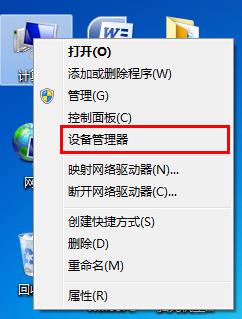
②接着在设备管理器窗口中,依次点击展开“通用串行总线控制器-USB Root Hub”,单击鼠标右键选择“属性”,如下图所示:
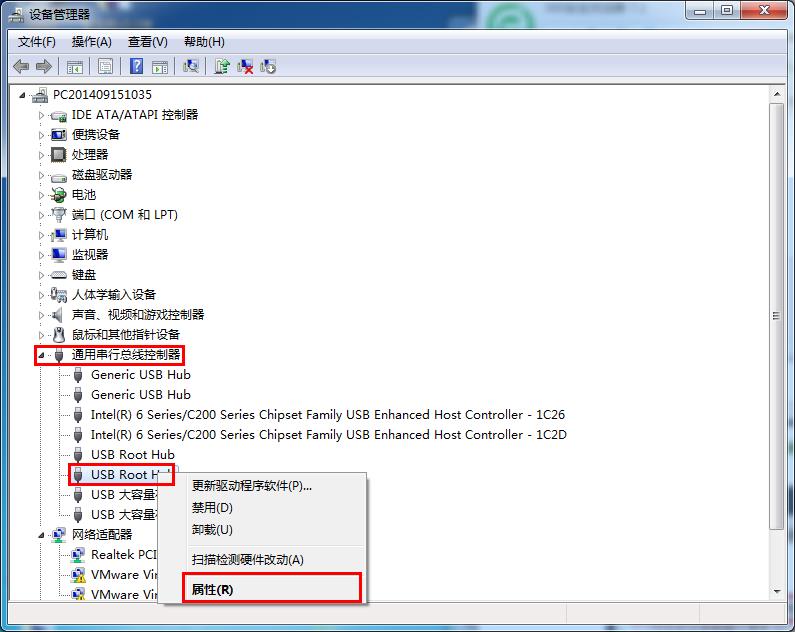
③在弹出的属性设置窗口中,点击切换到“电源管理”标签下,将“允许计算机关闭此设备以节约电源”选项前的勾选取消,然后点击“确定”保存更改即可,如下图所示:
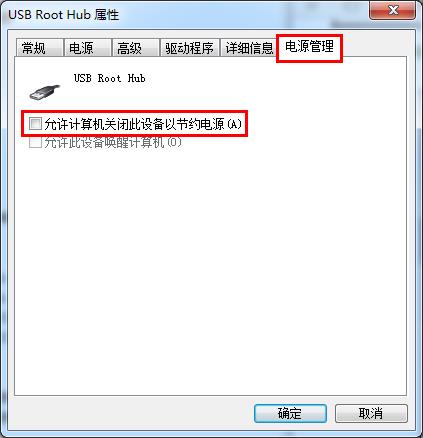
3、插入u盘或其他可移动磁盘设备,电脑无法识别所导致的电脑死机。我们可以更新usb驱动,重置bios将其恢复到出厂设置状态。需要提醒大家的是,恢复出厂设置会使得硬盘恢复到预装时的模式,如果此时无法进入系统,可以通过修改硬盘模式解决。
关于电脑一插U盘就死机重启的解决方法已经教给大家,如果大家也遇到了相同的问题,不妨通过上面的方法来解决,希望对大家有所帮助。
相关信息
- U盘显示无媒体怎么办?U盘显示无媒体解决方法
U盘显示无媒体怎么办?在使用U盘时,有时会遇到U盘显示无媒体这种情况。很多小伙伴们遇到这种情况就束手无策了。今天快启动要教大家解决这个问题,该方法为磁盘管理设置法,下面就为大家详细介绍。1、点
立即阅读>> - 教你怎么扩容U盘图文教程
怎么扩容U盘?u盘容量有时候是特别虚的,因为我们可以通过某些u盘量产工具来扩容u盘,成功之后一个4G的u盘可能就变成8G的u盘了,所以今天快启动小编教你怎么扩容U盘图文教程,一起来瞧瞧吧。
立即阅读>> - u盘使用寿命有几年?u盘能用多久?
u盘使用寿命有几年?u盘能用多久?u盘在使用过程中是有期限的,但是大家如果没有保护好的话则会降低它的使用寿命,这也是你买的u盘为何如此容易损坏的一大原因,接下来快启动小编带大家了解u盘使用寿命哈以
立即阅读>> - 怎么安装并口转USB口打印机的驱动详细教程
怎么安装并口转USB口打印机的驱动?一般情况下,想用安装并口转USB口打印机的驱动是一件特别不容易的事情,所以我们急需简单又全面的教程来指导我们安装,为了这一需求,快启动小编为大家分享安装并口转U
立即阅读>> - 如何解决u盘进PE蓝屏?
如何解决u盘进PE蓝屏?解决u盘进PE蓝屏的首要任务就是做好排查工作,因为导致PE系统蓝屏的原因多种多样,想要一下子做出判断是很难的,所以今天快启动小编为大家分享解决u盘进PE蓝屏的方法,大家可以
立即阅读>>






